Apa yang sedang populer sekarang ini? Jawabannya sudah pasti dark mode, night mode atau mode gelap. Ya, hampir semua aplikasi sosial media baik untuk hp serta pc telah menyediakan mode dark mode ini, tak terkecuali dengan Twitter.
Bagi kamu yang sangat addict dengan sosial media pasti tidak terlalu asing dengan Twitter. Twitter adalah layanan jejaring sosial dan micoblog daring yang memungkinkan kamu untuk membuat dan membaca tweet hingga 280 karakter.
Nah sama hanya dengan media sosial lain, seperti Instagram, Youtube dan Facebook, pada Twitter kamu juga bisa mengaktifkan mode gelap atau yang populer disebut dark mode.
Dengan mengaktifkan mode dark mode ini bisa membuat mata kamu tidak perih karena latar putih apalagi ketika dilihat dalam ruangan gelap atau pada malam hari.
Selain itu katanya mengaktifkan mode dark mode ini juga akan membuat baterai hp menjadi hemat loh.
Lantas bagaimana cara dark mode di Twitter? Ternyata cara mengaktifkan mode malam di Twitter cukup mudah. Langsung saja, berikut cara membuat Twitter dark mode:
Cara Membuat Twitter Dark Mode
Cara mengubah twitter menjadi dark mode bisa dilakukan pada hp dan pc, baik itu Android atau iPhone.
Cara Membuat Twitter Dark Mode Di HP Android dan iPhone
Langsung saja langkah pertama yang harus kamu lakukan untuk cara mengaktifkan mode malam di Twitter pada hp Android maupun iOS adalah membuka terlebih dahulu aplikasi Twitter, selanjutnya klik pada foto profil akun Twitter kamu sebelah kiri atas seperti yang tampak pada gambar dibawah ini.
Klik pada icon lampu pijar paling bawah sebelah kiri seperti yang tampak pada gambar dibawah ini untuk langsung mengaktifkan mode malam di Twitter.
Selamat kamu telah berhasil membuat Twitter dark mode dalam sekali klik tombol saja. Sekarang tampilan aplikasi Twitter kamu telah berubah menjadi hitam.
Berbeda dengan Instagram dan Youtube mode dark mode nya cuma satu saja, kalau di Twitter ada dua pilihan mode dark mode yang bisa kamu aktifkan selain warnanya hitam, yaitu Twilight atau Temaram (warna senja).
Cara mengaktifkan mode Twilight / Temaram
Langsung saja silahkan klik pada foto profil akun Twitter kamu atas kiri.
Pilih "Pengaturan dan privasi".
Pilih "Tampilan dan suara".
Pilih lagi "Tampilan mode gelap".
Pada tampilan mode gelap pilih "Temaram". Untuk "Lampu mati" ini adalah mode gelap sama seperti diatas.
Selamat kamu telah berhasil mengaktifkan mode Twilight / Temaram yang membuat tampilan aplikasi Twitter kamu berubah menjadi warna hitam agak kebiru-biruan. Bagaimana kamu suka yang mana? Mode lampu mati atau temaram?
Kamu juga bisa mengaktifkan mode otomatis, ketika kamu berada dalam ruangan yang gelap atau ketika malam hari, maka secara otomatis mode gelap akan aktif dan nyala lagi mode standar ketika berada diluar ruangan.
Cara Mengaktifkan mode Otomatis
Cara mengaktifkan mode otomatis cukup mudah, silahkan klik pada "Mode gelap" yang letaknya masih pada menu yang sama yaitu "Tampilan dan suara".
Pilih "Otomatis saat senja".
Nah itulah cara mengaktifkan mode dark mode di hp Android maupun iPhone. Bagaimana cukup mudah bukan cara mengganti background twitter menjadi hitam di aplikasi Twitter kamu. Lantas bagaimana cara mengubah tampilan twitter menjadi hitam di PC? Berikut caranya:
Cara membuat Twitter dark mode di PC
Langsung saja langkah pertama yang harus kamu lakukan untuk cara membuat Twitter dark mode di PC adalah membuka terlebih dahulu alamat url https://twitter.com/home pada web browser favorit kamu. Silahkan login dengan akun Twitter kamu. Selanjutnya klik pada "Selengkapnya" kiri bawah seperti yang tampak pada gambar dibawah ini.
Kemudian klik "Tampilan".
Nah klik pada "Lampu mati" bila kamu ingin langsung mengaktifkan mode gelap pada akun Twitter kamu di laptop.
Secara seketika langsung berubah menjadi dark mode atau mode gelap. Selamat kamu telah berhasil merubah tampilan Twitter menjadi dark mode di pc.
Masih di halaman yang sama. Pada Twitter lewat pc ini kamu bisa merubah tampilan warna sesuka kamu. Kamu bisa merubah ukuran huruf atau font, warna, dan mode dark mode juga. Bila ingin menyimpan pengaturannya kamu bisa klik "Selesai" untuk keluar dari menu pengaturan mode dark mode ini.
Yang patut di ketahui juga, merubah tampilan diatas cuma terjadi pada semua akun Twitter kamu yang login pada web browser tersebut dan hanya kamu yang dapat melihat perubahan ini.
Bagaimana mode dark mode mana yang kamu sukai pada aplikasi Twitter ini? Apakah Temaram yang menyajikan tampilan navy blue yang lembut atau lampu mati yang benar-benar merubah tampilan menjadi hitam gelap?
Nah keuntungannya bila kamu memilih dark mode mode lampu gelap ternyata dapat membuat hemat baterai hp kamu, namun khusus bagi hp yang menggunakan layar tipe amoled ya.
Lihat juga:
Cara membuat Youtube dark mode di PC dan HP
Cara dark mode di Instagram
Mode dark mode ini memang sangat nyaman ketikan malam hari, tidak bikin mata kamu silau. Namun ada juga yang mengaktifkan mode gelap ini malah bikin mata mereka sakit.
Bila setelah menggunakan mode dark ini bikin mata kamu sakit atau mengalami gangguan penglihatan, maka stop menggunakan mode ini, segera pergi ke dokter mata untuk memeriksa mata kamu.
Demikian artikel yang membahas tentang cara membuat dark mode di hp dan di pc. Bila ada kendala atau hal lain yang ingin ditanyakan silahkan tinggalkan pada kolom komentar dibawah. Terimakasih dan semoga bermanfaat.
Artikel lainnya:
Cara menghapus akun Twitter permanen lewat hp
Cara membuat akun Twitter baru di hp
Cara menghapus akun Facebook permanen lewat hp
Cara mengganti password Gmail di HP

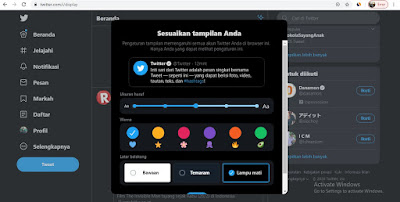














Tambahkan Komentar
Auto Approve! Silahkan pilih "Name/URL" bila ingin menyisipkan link. Menaruh link hidup di dalam komentar akan sia-sia, karena akan otomatis terhapus. Komentar diluar topik atau bersifat promosi akan dihapus juga. Terimakasih atas pengertiannya :)
EmoticonEmoticon